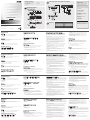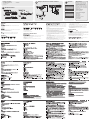ATEN CE790 Guía de inicio rápido
- Categoría
- Conmutadores KVM
- Tipo
- Guía de inicio rápido
El ATEN CE790 es un extensor KVM digital que permite controlar un ordenador desde una ubicación remota utilizando un teclado, un ratón y un monitor. Puede utilizarse para una variedad de propósitos, incluyendo:
- Soporte técnico remoto: Los técnicos pueden acceder a los ordenadores de los clientes de forma remota para resolver problemas sin tener que visitarlos en persona.
- Gestión de servidores: Los administradores pueden gestionar servidores desde una ubicación centralizada, lo que facilita el mantenimiento y la resolución de problemas.
- Videovigilancia: El CE790 puede utilizarse para conectar cámaras de seguridad a un monitor remoto para que los operadores puedan monitorizar las imágenes desde una ubicación centralizada.
El ATEN CE790 es un extensor KVM digital que permite controlar un ordenador desde una ubicación remota utilizando un teclado, un ratón y un monitor. Puede utilizarse para una variedad de propósitos, incluyendo:
- Soporte técnico remoto: Los técnicos pueden acceder a los ordenadores de los clientes de forma remota para resolver problemas sin tener que visitarlos en persona.
- Gestión de servidores: Los administradores pueden gestionar servidores desde una ubicación centralizada, lo que facilita el mantenimiento y la resolución de problemas.
- Videovigilancia: El CE790 puede utilizarse para conectar cámaras de seguridad a un monitor remoto para que los operadores puedan monitorizar las imágenes desde una ubicación centralizada.

Digital KVM Extender
CE790
Quick Start Guide
© Copyright 2013 ATEN
®
International Co., Ltd.
ATEN and the ATEN logo are trademarks of ATEN International Co., Ltd. All rights reserved. All other
trademarks are the property of their respective owners.
This product is RoHS compliant.
Part No. PAPE-1223-542G Printing Date: 01/2013
B
CE790 Digital KVM Extender Quick Start Guide
Système d'extension numérique CE790 Digital KVM Extender – Guide de prise en main
CE790 Digitale KVM-Verlängerung Kurzanleitung
Sistema digital de extensión KVM CE790 Guía rápida
Requirements
Consoles
• A VGA, SVGA, SXGA, UXGA, or multisync monitor capable of the highest
resolution that you will be using on any computer in the installation
• A USB keyboard
• A USB mouse
Computers
The following equipment must be installed on each computer that is to be connected to the system:
• A VGA, SVGA, SXGA, UXGA, or multisync card.
• USB host controller and Type A USB port.
Cables
• For optimal signal integrity, and to simplify the layout, we strongly recommend
that you use the high quality custom USB KVM Cable that is provided with this
package.
Hardware Review
A
CE790T (Transmitter) Front View
1. KVM Port Section 4. Select Pushbutton
2. RS-232 Serial Port 5. LEDs
3. OSD Pushbutton
Conguration minimale
Consoles
• Un moniteur VGA, SVGA, SXGA, UXGA ou Multisync prenant en charge la plus haute
résolution utilisée sur les ordinateurs de l'installation.
• n clavier USB.
• Une souris USB.
Ordinateurs
Les composants suivants doivent être installés sur chaque ordinateur à connecter au
système :
• Une carte VGA, SVGA, SXGA, UXGA ou Multisync.
• Un contrôleur d'hôte USB et un port USB de type A.
Câbles
• Pour assurer une réception optimale du signal et simplier l'installation, il est fortement
recommandé d'utiliser le câble KVM USB spécique de haute qualité fourni avec le système
d'extension.
Description de l’appareil
A
Transmetteur CE790T – Vue avant
1. Section des ports KVM 4. Bouton de sélection
2. Port série RS-232 5. Voyants
3. Bouton OSD
Voraussetzungen
Konsolen
• Ein VGA-, SVGA-, SXGA -, UXGA- oder Multisync-Monitor, der in der Lage ist, die
höchste Auösung darzustellen, die Sie auf einem der zu installierenden Computer
verwenden möchten.
• Eine USB-Tastatur.
• Eine USB-Maus.
Computer
Auf den Computern, die mit dem System verbunden werden sollen, muss mindestens
Folgendes installiert sein:
• Eine VGA-, SVGA-, SXGA-, UXGA- oder Multisync-Grakkarte.
• USB-Host-Controller und USB-Anschluss Typ A.
Kabel
• Daher und zur Vereinfachung des Aufbaus empfehlen wir, dass Sie das mitgelieferte,
hochwertige individuelle USB-KVM-Kabelsets des Herstellers verwenden.
Hardwareübersicht
Vorderseitige Ansicht CE790T (Sender)
1. KVM-Portabschnitt 4. Auswahl-Drucktaste
2. Serieller RS-232-Port 5. LED-Anzeigen
3. OSD-Drucktaste
Requisitos
Consolas
• Un monitor VGA, SVGA, SXGA, UXGA o MultiSync capaz de representar la resolución más
elevada que vaya a usar con cualquiera de los ordenadores a instalar.
• Un teclado USB
• Un ratón USB
Ordenadores
En cada ordenador que vaya a conectar al sistema se tienen que instalar los siguientes
componentes:
• Una tarjeta gráca VGA, SVGA, SXGA, UXGA o Multisync
• Una controladora USB y un puerto USB de tipo A
Cables
• Para garantizar una recepción optima de la señal y simplicar el sistema, recomendamos
vivamente que use el cable KVM USB personalizado de alta calidad incluido
con el dispositivo.
Presentación del hardware
A
Vista frontal del CE790T (transmisor)
1. Sección de puertos KVM 4. Tecla de selección
2. Puerto serie RS-232 5. Indicadores LED
3. Tecla de invocación del menú OSD
CE790R (Receiver) Front View
1. RS-232 Serial Port
2. OSD Pushbutton
3. Select Pushbutton
4. LEDs
CE790T/CE790R Rear View/Side View
1. Power Jack
2. Audio Ports
3. LAN Port
4. Console Ports
5. Grounding Terminal (Side View)
Hardware Installation
Rack Mounting
For convenience and exibility, the CE790T and CE790R can be mounted on system racks.
To rack mount a unit do the following:
1. Using the screws provided in the Rack Mount Kit, screw the mounting bracket into
the top or bottom of the unit.
2. Screw the bracket into any convenient location on the rack.
Note: These screws are not provided. We recommend that you use M5 x 12 Phillips
Type I cross, recessed type screws.
Récepteur CE790R – Vue avant
1. Port série RS-232
2. Bouton OSD
3. Bouton de sélection
4. Voyants
Consoles CE790T/CE790R Vue arrière/
Vue latérale
1. Prise d’alimentation
2. Ports audio
3. Port LAN
4. Ports de console
5. Prise de terre (vue latérale)
Installation du matériel
Montage sur bâti
Pour un plus grand confort, les consoles CE790T et CE790R peuvent être montées sur bâti.
Pour monter une console sur bâti, procédez comme suit :
1. Vissez le support de montage sur bâti sur la partie supérieure ou inférieure de l'appareil à l'aide
des vis fournies.
2. Vissez le support au bâti dans la position désirée.
Remarque : les vis ne sont pas fournies. Il est conseillé d'utiliser des vis cruciformes
à têteà empreinte M5 x 12 Philips de type I.
Vorderseitige Ansicht CE790R (Empfänger)
1. Serieller RS-232-Port
2. OSD-Drucktaste
3. Auswahl-Drucktaste
4. LED-Anzeigen
Rückseitige Ansicht des CE790T/CE790R/
Seitliche Ansicht
1. Stromeingangsbuchse
2. Audioports
3. LAN-Port
4. Konsol¬ports
5. Erdungsanschluss (seitliche Ansicht)
Hardware installieren
Rack-Montage
Um mehr Flexibilität und Komfort zu bieten, kann der CE790T bzw. CE790R im Rack
eingebaut werden. Um ein Gerät im Rack einzubauen, gehen Sie folgendermaßen vor:
1. Verwenden Sie die mitgelieferten Schrauben, um den Montagerahmen auf die Ober- bzw.
Unterseite des Gerätes zu schrauben.
2. Verschrauben Sie die Halterung mit einem freien und geeignet gelegenen Einschub am Rack.
Hinweis: Die Schrauben sind nicht im Lieferumfang enthalten. Wir empfehlen die
Verwendung von Kreuzschlitzschrauben des Typs M5 x 12 mit versenktem Kopf.
Vista frontal del CE790R (receptor)
1. Puerto serie RS-232
2. Tecla de invocación del menú OSD
3. Tecla de selección
4. Indicadores LED
CE790T / CE790R Vista posterior
1. Entrada de alimentación
2. Puertos de audio
3. Puerto LAN
4. Puertos de consola
5. Terminal de tierra (vista lateral)
Instalación del hardware
Montaje en rack
Para un mayor confort y más exibilidad, el CE790L y el CE790R pueden montarse en un rack.
Para montar un equipo en el rack, haga lo siguiente:
1. Atornille el marco de montaje en la parte superior o inferior de la unidad con los tornillos
incluidos con el kit para montaje en rack.
2. Atornille los rieles en una posición deseada del rack.
Nota: los tornillos necesarios no vienen incluidos con la unidad. Le recomendamos que
utilice tornillos empotrados de estrella / cruz M5 x 12 de tipo I.
www.aten.com
www.aten.com
www.aten.com
www.aten.com
Setting Up Point to Point / Network installation
Setting Up Point to Point / Network installation
B
Note: In a point-to-point configuration, no administrator setup of the units is necessary.
In a networked installation, if there is only one system connected to the TCP/IP LAN,
the CE790 will work with the preconfigured factory default network settings. If there are
multiple units on the TCP/IP LAN, the units must be configured with unique IP addresses.
Make sure that all the equipment to be connected up is powered Off. Refer to the installation
diagrams do the following:
1. At the transmitter site, plug the cables from the console devices (mouse, keyboard, monitor,
microphone, speakers) into their ports on the Console section on the rear of the CE790T
transmitter. Each port is marked with an appropriate icon to indicate itself.
2. Plug the appropriate connectors on the USB KVM cable supplied with this unit into their ports
on the KVM section on the front of the CE790T transmitter.
3. Plug the connectors on the other end of the USB KVM cable into the appropriate ports on the
computer. Each connector is marked with an appropriate icon to indicate which it is.
Note: If you are combining the CE790 with a KVM switch, the other end of the USB KVM
cable plugs into the appropriate ports on the KVM switch.
4. For control of serial devices, connect the RS-232 serial port on the transmitter to a serial port
on the computer.
5. a. For a point-to-point conguration, connect one end of a Cat 5e cable to the CE790T's LAN
port (located on the rear of the unit).
b. For a networked conguration, use a Cat 5e to connect the CE790T's LAN port to the
TCP/IP LAN.
6. Plug one of the power adapters (supplied with this package) into an AC source; plug the
adapter's power cable into the CE790T's Power Jack
7. Next, at the receiver site, plug the cables from the receiver console devices
(mouse, keyboard, monitor, speakers. microphone), into their ports on the Console section of
the CE790R.
8. a. For a point-to-point conguration, connect the other end of the Cat 5e cable to the
CE790R's LAN port (located on the rear of the unit).
Mise en place d’une installation réseau / point à point
B
Remarque : En configuration point à point, l’administrateur n’a pas besoin d’intervenir pour
l’installation des unités. Pour une installation en réseau, si un seul système est connecté au
réseau local TCP/IP, le système CE790 fonctionnera avec les paramètres réseau par défaut (à
savoir, les paramètres définis en usine). En présence de plusieurs unités sur le réseau local
TCP/IP, les unités doivent être configurées avec des adresses IP uniques.
Assurez-vous que tous les appareils à connecter sont bien éteints. Veuillez vous reporter au schéma
d’installation ci-dessous et procéder comme suit :
1. Côté transmetteur, branchez les câbles des dispositifs de consoles (souris, clavier, moniteur,
microphone et haut-parleurs) sur les ports correspondants de la section de console située à
l'arrière du transmetteur CE790T. Chaque port est identié par une icône représentative.
2. Insérez les connecteurs appropriés du câble USB KVM fourni avec l'appareil dans les ports
correspondants de la section KVM située à l'avant du transmetteur CE790T.
3. Insérez les connecteurs de l'autre extrémité du câble USB KVM dans les ports
correspondants de l'ordinateur. Chaque connecteur comporte une icône permettant de le
distinguer facilement.
Remarque : si vous combinez le système CE790 avec un commutateur KVM, insérez
les connecteurs de l'autre extrémité du câble USB KVM dans les ports
correspondants du commutateur KVM.
4. Pour contrôler des dispositifs série, reliez le port série RS-232 du transmetteur à un port série
de l'ordinateur.
5. a. En conguration point à point, branchez l’extrémité d’un câble de Catégorie 5e sur le port
LAN du transmetteur CE790T (situé à l’arrière de l’appareil).
b. En conguration réseau, reliez le port LAN du transmetteur CE790T au LAN TCP/IP à l’aide
d’un câble de Catégorie 5e.
6. Branchez l'un des adaptateurs secteur fournis sur une prise de courant et sur la prise
d'alimentation du transmetteur CE790T.
7. Ensuite, côté récepteur, branchez les câbles des dispositifs de console du récepteur (souris,
clavier, moniteur, haut-parleurs et microphone) sur les ports correspondants de la section de
console du récepteur CE790R.
Point-to-Point-Netzwerk einrichten
B
Hinweis: Bei der Point-to-Point-Installation ist keine Einrichtung durch den Administrator
erforderlich. Bei der Netzwerkinstallation gibt es nur ein Gerät, das über TCP/IP mit
dem LAN verbunden ist. Dabei arbeitet der CE790 mit den werksseitig voreingestellten
Netzwerkparametern. Werden mehrere Geräte über TCP/IP mit dem LAN verbunden, muss
jedem eine eindeutige IP-Adresse zugeordnet werden.
Schalten Sie alle anzuschließenden Geräte aus. Für die Durchführung der folgenden Schritte, siehe
die untenstehenden Diagramme:
1. Verbinden Sie auf der Seite des Senders die Kabel der Konsolgeräte (Maus, Tastatur, Monitor,
Mikrofon, Lautsprecher) mit den entsprechenden Buchsen im Konsolabschnitt auf der
Rückseite des Senders CE790T.
Jeder Port ist durch ein entsprechendes Symbol gekennzeichnet.
2. Verbinden Sie die geeigneten Stecker des mitgelieferten USB-KVM-Kabels mit den Buchsen
im KVM-Abschnitt auf der Vorderseite des Senders CE790T.
3. Verbinden Sie die Stecker am anderen Ende des USB-KVM-Kabels mit den betreffenden
Ports des Computers. Jeder Stecker ist durch ein entsprechendes Symbol gekennzeichnet.
Hinweis: Wenn Sie den CE790 mit einem KVM-Switch kombinieren möchten, schließen Sie
das andere Ende des USB-KVM-Kabels an die entsprechenden Ports des KVM-
Switches an.
4. Zur Steuerung serieller Geräte verbinden Sie den seriellen RS-232-Anschluss des Senders mit
einem seriellen Port am Computer.
5. a. Um eine Point-to-Point-Installation herzustellen, verbinden Sie das eine Ende des Kat.
5e-Kabels mit der LAN-Buchse (auf der Rückseite) des CE790T.
b. Um eine herkömmliche Netzwerkinstallation zu verwenden, verbinden Sie das Kat. 5e-Kabel
mit der LAN-Buchse am CE790T und mit dem lokalen TCP/IP-Netzwerk.
6. Verbinden Sie das eine Ende des mitgelieferten Netzteils mit einer Steckdose und das
Netzkabel mit der Stromeingangsbuchse des CE790T.
7. Verbinden Sie anschließend auf der Seite des Empfängers die Kabel der Konsolgeräte des
Empfängers (Maus, Tastatur, Monitor, Lautsprecher, Mikrofon) mit den entsprechenden
Buchsen im Konsolabschnitt des CE790R.
Congurar la instalación de red punto a punto
B
Nota: En una instalación punto a punto, el administrador no tiene que efectuar ninguna
configuración de los equipos. En una instalación de red, si sólo hay un equipo conectado a la
red local por TCP/IP, el CE790 funcionará con los ajustes de red predeterminados. Si hay varias
unidades conectadas a la red local por TCP/IP, a cada una se le debe asignar una dirección IP
única.
Apague todos los dispositivos que vaya a conectar. Véase los diagramas de instalación siguientes y
efectúe los pasos listados a continuación:
1. En el lado del transmisor, conecte los cables de los dispositivos de consola (ratón, teclado,
monitor, micrófono y altavoces) a los puertos correspondientes de la sección de consola
situada en el panel posterior del transmisor CE790T. Cada puerto viene marcado con un icono
correspondiente.
2. Inserte los conectores del cable USB KVM incluido en los puertos correspondientes de la
sección KVM situada en el panel frontal del transmisor CE790T.
3. Inserte los conectores del otro extremo del cable USB KVM en los puertos correspondientes
del ordenador. Cada conector viene marcado con un icono correspondiente.
Nota: si combina el CE790 con un conmutador KVM, inserte los conectores del otro extremo
del cable USB KVM en los puertos correspondientes del conmutador KVM.
4. Para controlar dispositivos serie, conecte el puerto serie RS-232 del transmisor a un puerto
serie del ordenador.
5. a. Si va a emplear una instalación punto a punto, conecte un extremo del cable de Cat.
5e al puerto LAN del CE790T (ubicado en el panel posterior de la unidad).
b. Si va a emplear una instalación de red, conecte el puerto LAN a la red local TCP/IP a
través de un cable de Cat. 5e.
6. Conecte uno de los adaptadores de alimentación incluidos a una toma eléctrica y el cable de
alimentación del adaptador a la entrada de alimentación de la unidad CE790T.
7. A continuación, en el lado del receptor, conecte los cables de los dispositivos de consola
del receptor (ratón, teclado, monitor, altavoces y micrófono) a los puertos de consola
correspondientes del CE790R.
b. For a networked conguration, use a Cat 5e to connect the CE790R's LAN port to the
TCP/IP LAN.
9. Plug the second power adapter (supplied with this package) into an AC source; plug the
adapter's power cable into the CE790R's Power Jack.
10. For a networked conguration only: Use the OSD to congure the network settings for
the CE790 T and CE790R units. Repeat these steps for every CE790 system you wish
to install on the TCP/IP LAN.
Operation
C
Invoking the OSD
The On Screen Display (OSD) is a keyboard-driven menu-based method to handle
control and conguration operations. Both the CE790T transmitter and the CE790R
receiver units have OSDs. All procedures start from the OSD main screen. To invoke
the OSD, either press the OSD pushbutton on the front of the unit, or tap the Scroll Lock
key twice.
Note: You can change the OSD invocation hotkey to the left or right [Ctrl] keys.
The Ctrl keys must be both left, or both right.
Select the Destination(CE790T) or Source(CE790R) to connect.
GUI (AP)
The CE790 can be operated remotely via a Graphical User Interface (GUI). Please visit
the ATEN website (www.aten.com) to download the CE790 AP.
8. a. En conguration point à point, branchez l’autre extrémité du câble de Catégorie 5e sur
le port LAN du CE790R (situé à l’arrière de l’appareil).
b. En conguration réseau, connectez le port LAN du CE790R au LAN TCP/IP à l’aide d’un
câble de Catégorie 5e.
9. Branchez le deuxième adaptateur secteur fourni sur une prise de courant et sur la prise
d'alimentation du récepteur CE790R.
10. En conguration réseau uniquement : Utilisez le menu OSD (afchage à l’écran) pour
congurer les paramètres réseau des appareils CE790T et CE790R. Répétez chaque
étape pour chaque système CE790 à installer sur le réseau local TCP/IP.
Utilisation
C
Activation de l’affichage à l’écran (OSD)
L'affichage OSD propose un menu permettant de contrôler le système et les opérations de
conguration à l’aide du clavier. Le transmetteur CE790T et le récepteur CE790R permettent
tous deux un afchage à l’écran. Toutes les procédures s'effectuent à partir du menu principal de
l'OSD. Pour invoquer l’OSD, appuyez sur le bouton OSD à l’avant de l’appareil ou appuyez deux
fois sur la touche Arrêt dél.
Remarque : Vous pouvez remplacer le raccourci d’invocation de l’OSD par les touches [Ctrl]
de gauche ou de droite. Vous devez appuyer deux fois sur la touche Ctrl de
gauche ou de droite après avoir attribué le raccourci d’invocation OSD à la
touche Ctrl correspondante.
Sélectionnez la Destination (CE790T) ou la Source (CE790R) à se connecter.
Interface graphique utilisateur (AP)
Le système CE790 peut être commandé à distance par le biais de l’interface graphique
utilisateur. Veuillez visiter le site Internet d’ATEN (www.aten.com) pour télécharger l’application
destinée au système CE790.
8. a. Um eine Point-to-Point-Installation herzustellen, verbinden Sie das andere Ende des
Kat. 5e-Kabels mit der LAN-Buchse (auf der Rückseite) des CE790R.
b. Um eine herkömmliche Netzwerkinstallation zu verwenden, verbinden Sie das Kat.
5e-Kabel mit der LAN-Buchse am CE790R und mit dem lokalen TCP/IP-Netzwerk.
9. Verbinden Sie das zweite mitgelieferte Netzteil mit einer Steckdose und sein Netzkabel
mit der Stromeingangsbuchse des CE790R.
10. Nur für Netzwerkinstallationen: Kongurieren Sie das Netzwerk für den CE790 T und
CE790R über das OSD-Menü. Wiederholen Sie die obigen Schritte für jeden CE790,
den Sie in Ihrem Netzwerk installieren möchten.
Funktion
C
OSD-Menü aufrufen
Das OSD-Menü ist ein tastaturgesteuertes Bildschirmmenü, über das Sie das Gerät bedienen
und konfigurieren können. Sowohl der Sender CE790T als auch der Empfänger CE790R
besitzen ein OSD-Menü. Alle Funktionen werden über das OSD-Menü aufgerufen. Um das OSD-
Menü zu öffnen, drücken Sie die entweder die OSD-Taste auf der Vorderseite des Gerätes oder
zweimal die Taste Rollen.
Hinweis: Sie können die Tastaturbelegung für die OSD-Hotkey auch auf die linke oder rechte
[Strg]-Taste legen. Dann müssen Sie entweder zweimal die linke oder zweimal die rechte Strg-
Taste drücken.
Wählen Sie das Ziel (CE790T) oder die Quelle (CE790R), um eine Verbindung mit dem
betreffenden Gerät herzustellen.
Grafische Benutzeroberfläche (AP)
Sie können den CE790 bequem über die grasche Benutzeroberäche. Besuchen Sie die ATEN-
Webseite (www.aten.com), und laden Sie sich die Anwendung für den CE790 herunter.
8. a. Si va a emplear una instalación punto a punto, conecte el otro extremo del cable de
Cat. 5e al puerto LAN del CE790R (ubicado en el panel posterior de la unidad).
b. Si va a emplear una instalación de red, conecte el puerto LAN del CE790R a la red
local TCP/IP a través de un cable de Cat. 5e.
9. Conecte el segundo adaptador de alimentación incluido a una toma eléctrica y el cable
del adaptador a la entrada de alimentación de la unidad remota CE790R.
10. Sólo para una instalación en red: congure los ajustes de red para las unidades CE790T
y CE790R a través del menú OSD. Repita estos pasos para cada sistema CE790 que
desee instalar en su red local TCP/IP.
Funcionamiento
C
Abrir el menú OSD
El menú OSD en pantalla sirve para controlar las funciones y congurar el sistema a través de
un menú. Tanto el transmisor CE790T como el receptor CE790R incorporan un menú OSD.
Todos los procedimientos tienen su origen en el menú principal del OSD. Para invocar la pantalla
principal del OSD, o bien pulse la tecla OSD en el panel anterior del equipo o bien pulse dos
veces la tecla BloqDespl.
Nota: Puede cambiar la asignación de la tecla de acceso directo al menú OSD a la tecla [Ctrl]
izquierda o derecha. Las teclas de acceso directo deben asignarse o las dos a la tecla Ctrl
izquierda o las dos a la tecla Ctrl derecha.
Seleccione el Destino (CE790T) o el Origen (CE790R) al que desee conectarse.
Interfaz gráfica (AP)
Puede manejar el CE790 confortablemente de forma remota a través de la interfaz gráca.
Visite la página Web de ATEN (www.aten.com) para descargarse la aplicación para el CE790.
CE790T CE790R
C
Operation
A
Hardware Review
STATUS
POWER
OSD
SELECT
OSD
SELECT
STAT US
POWER
1
1
2
2
3
3
4
4
5
CE790T (Transmitter) Front View
CE790R (Receiver) Front View
LAN
CE790R
CE790T
Cat 5e cable
INTRANET
Cat 5e cable
LAN
1
8
9
7
5
6
USB KVM
cable
CE790T
STAT US
POWER
OSD
SELECT
2
3
4
LAN
1 2 3
4
5
CE790T / CE790R Rear View
Side View
1 CE790T Digital KVM Extender (Transmitter)
1 CE790R Digital KVM Extender (Receiver)
1 USB KVM Cable (CE790T)
2 Power Adapters
1 Mounting Kit
1 User Instructions
Package Contents
A
All information, documentation, and
specifications contained in this package
are subject to change without prior
notication by the manufacturer.
Important Notice
Considering environmental protection,
ATEN does not provide a fully printed
user manual for this product. If the
information contained in the Quick Start
Guide is not enough for you to congure
and operate your product, please visit our
website www.aten.com, and download the
full user manual.
Online Registration
http://eservice.aten.com
Technical Phone Support
International:
886-2-86926959
North America:
1-888-999-ATEN Ext: 4988
United Kingdom:
44-8-4481-58923
La página se está cargando...
Transcripción de documentos
Package Contents 1 Mounting Kit 1 User Instructions 1 CE790T Digital KVM Extender (Transmitter) 1 CE790R Digital KVM Extender (Receiver) 1 USB KVM Cable (CE790T) 2 Power Adapters B Setting Up Point to Point / Network installation Cat 5e cable OSD SELECT STATUS A Considering environmental protection, ATEN does not provide a fully printed user manual for this product. If the information contained in the Quick Start Guide is not enough for you to configure and operate your product, please visit our website www.aten.com, and download the full user manual. CE790T 5 CE790T Important Notice POWER LAN Hardware Review 6 1 2 4 CE790T (Transmitter) Front View 1 2 3 4 OSD SELECT 3 5 http://eservice.aten.com USB KVM cable INTRANET STATUS Online Registration POWER 8 CE790R (Receiver) Front View Technical Phone Support Cat 5e cable International: 886-2-86926959 CE790R 1 2 3 4 LAN OSD STATUS Digital KVM Extender POWER United Kingdom: 44-8-4481-58923 CE790T / CE790R Rear View CE790 1 2 Quick Start Guide LAN Side View © Copyright 2013 ATEN® International Co., Ltd. ATEN and the ATEN logo are trademarks of ATEN International Co., Ltd. All rights reserved. All other trademarks are the property of their respective owners. 7 3 4 C All information, documentation, and specifications contained in this package are subject to change without prior notification by the manufacturer. Operation 5 This product is RoHS compliant. Part No. PAPE-1223-542G North America: 1-888-999-ATEN Ext: 4988 9 SELECT CE790T CE790R Printing Date: 01/2013 CE790 Digital KVM Extender Quick Start Guide www.aten.com Requirements CE790R (Receiver) Front View Setting Up Point to Point / Network installation Consoles 1. RS-232 Serial Port 2. OSD Pushbutton 3. Select Pushbutton Note: In a point-to-point configuration, no administrator setup of the units is necessary. In a networked installation, if there is only one system connected to the TCP/IP LAN, the CE790 will work with the preconfigured factory default network settings. If there are multiple units on the TCP/IP LAN, the units must be configured with unique IP addresses. • A VGA, SVGA, SXGA, UXGA, or multisync monitor capable of the highest resolution that you will be using on any computer in the installation • A USB keyboard • A USB mouse 4. LEDs CE790T/CE790R Rear View/Side View Computers The following equipment must be installed on each computer that is to be connected to the system: • A VGA, SVGA, SXGA, UXGA, or multisync card. • USB host controller and Type A USB port. 1. Power Jack 2. Audio Ports 3. LAN Port 4. Console Ports 5. Grounding Terminal (Side View) Cables • For optimal signal integrity, and to simplify the layout, we strongly recommend that you use the high quality custom USB KVM Cable that is provided with this package. Hardware Review Rack Mounting For convenience and flexibility, the CE790T and CE790R can be mounted on system racks. To rack mount a unit do the following: 1. Using the screws provided in the Rack Mount Kit, screw the mounting bracket into the top or bottom of the unit. 2. Screw the bracket into any convenient location on the rack. A CE790T (Transmitter) Front View 1. KVM Port Section 2. RS-232 Serial Port Hardware Installation 4. Select Pushbutton 5. LEDs Note: These screws are not provided. We recommend that you use M5 x 12 Phillips Type I cross, recessed type screws. 3. OSD Pushbutton B Make sure that all the equipment to be connected up is powered Off. Refer to the installation diagrams do the following: 1. At the transmitter site, plug the cables from the console devices (mouse, keyboard, monitor, microphone, speakers) into their ports on the Console section on the rear of the CE790T transmitter. Each port is marked with an appropriate icon to indicate itself. 2. Plug the appropriate connectors on the USB KVM cable supplied with this unit into their ports on the KVM section on the front of the CE790T transmitter. 3. Plug the connectors on the other end of the USB KVM cable into the appropriate ports on the computer. Each connector is marked with an appropriate icon to indicate which it is. Note: If you are combining the CE790 with a KVM switch, the other end of the USB KVM cable plugs into the appropriate ports on the KVM switch. 4. For control of serial devices, connect the RS-232 serial port on the transmitter to a serial port on the computer. 5. a. For a point-to-point configuration, connect one end of a Cat 5e cable to the CE790T's LAN port (located on the rear of the unit). b. For a networked configuration, use a Cat 5e to connect the CE790T's LAN port to the TCP/IP LAN. 6. Plug one of the power adapters (supplied with this package) into an AC source; plug the adapter's power cable into the CE790T's Power Jack 7. Next, at the receiver site, plug the cables from the receiver console devices (mouse, keyboard, monitor, speakers. microphone), into their ports on the Console section of the CE790R. 8. a. For a point-to-point configuration, connect the other end of the Cat 5e cable to the CE790R's LAN port (located on the rear of the unit). b. For a networked configuration, use a Cat 5e to connect the CE790R's LAN port to the TCP/IP LAN. 9. Plug the second power adapter (supplied with this package) into an AC source; plug the adapter's power cable into the CE790R's Power Jack. 10. For a networked configuration only: Use the OSD to configure the network settings for the CE790 T and CE790R units. Repeat these steps for every CE790 system you wish to install on the TCP/IP LAN. Operation C Invoking the OSD The On Screen Display (OSD) is a keyboard-driven menu-based method to handle control and configuration operations. Both the CE790T transmitter and the CE790R receiver units have OSDs. All procedures start from the OSD main screen. To invoke the OSD, either press the OSD pushbutton on the front of the unit, or tap the Scroll Lock key twice. Note: You can change the OSD invocation hotkey to the left or right [Ctrl] keys. The Ctrl keys must be both left, or both right. Select the Destination(CE790T) or Source(CE790R) to connect. GUI (AP) The CE790 can be operated remotely via a Graphical User Interface (GUI). Please visit the ATEN website (www.aten.com) to download the CE790 AP. Système d'extension numérique CE790 Digital KVM Extender – Guide de prise en main www.aten.com Configuration minimale Récepteur CE790R – Vue avant Mise en place d’une installation réseau / point à point Consoles 1. Port série RS-232 2. Bouton OSD 3. Bouton de sélection Remarque : En configuration point à point, l’administrateur n’a pas besoin d’intervenir pour l’installation des unités. Pour une installation en réseau, si un seul système est connecté au réseau local TCP/IP, le système CE790 fonctionnera avec les paramètres réseau par défaut (à savoir, les paramètres définis en usine). En présence de plusieurs unités sur le réseau local TCP/IP, les unités doivent être configurées avec des adresses IP uniques. • Un moniteur VGA, SVGA, SXGA, UXGA ou Multisync prenant en charge la plus haute résolution utilisée sur les ordinateurs de l'installation. • n clavier USB. • Une souris USB. 4. Voyants Consoles CE790T/CE790R Vue arrière/ Vue latérale Ordinateurs Les composants suivants doivent être installés sur chaque ordinateur à connecter au système : • Une carte VGA, SVGA, SXGA, UXGA ou Multisync. • Un contrôleur d'hôte USB et un port USB de type A. 1. Prise d’alimentation 2. Ports audio 3. Port LAN 4. Ports de console 5. Prise de terre (vue latérale) Câbles • Pour assurer une réception optimale du signal et simplifier l'installation, il est fortement recommandé d'utiliser le câble KVM USB spécifique de haute qualité fourni avec le système d'extension. Description de l’appareil Montage sur bâti Pour un plus grand confort, les consoles CE790T et CE790R peuvent être montées sur bâti. Pour monter une console sur bâti, procédez comme suit : 1. Vissez le support de montage sur bâti sur la partie supérieure ou inférieure de l'appareil à l'aide des vis fournies. 2. Vissez le support au bâti dans la position désirée. A Transmetteur CE790T – Vue avant 1. Section des ports KVM 2. Port série RS-232 Installation du matériel 4. Bouton de sélection 5. Voyants Remarque : les vis ne sont pas fournies. Il est conseillé d'utiliser des vis cruciformes à têteà empreinte M5 x 12 Philips de type I. 3. Bouton OSD B Assurez-vous que tous les appareils à connecter sont bien éteints. Veuillez vous reporter au schéma d’installation ci-dessous et procéder comme suit : 1. Côté transmetteur, branchez les câbles des dispositifs de consoles (souris, clavier, moniteur, microphone et haut-parleurs) sur les ports correspondants de la section de console située à l'arrière du transmetteur CE790T. Chaque port est identifié par une icône représentative. 2. Insérez les connecteurs appropriés du câble USB KVM fourni avec l'appareil dans les ports correspondants de la section KVM située à l'avant du transmetteur CE790T. 3. Insérez les connecteurs de l'autre extrémité du câble USB KVM dans les ports correspondants de l'ordinateur. Chaque connecteur comporte une icône permettant de le distinguer facilement. Remarque : si vous combinez le système CE790 avec un commutateur KVM, insérez les connecteurs de l'autre extrémité du câble USB KVM dans les ports correspondants du commutateur KVM. 4. Pour contrôler des dispositifs série, reliez le port série RS-232 du transmetteur à un port série de l'ordinateur. 5. a. En configuration point à point, branchez l’extrémité d’un câble de Catégorie 5e sur le port LAN du transmetteur CE790T (situé à l’arrière de l’appareil). b. En configuration réseau, reliez le port LAN du transmetteur CE790T au LAN TCP/IP à l’aide d’un câble de Catégorie 5e. 6. Branchez l'un des adaptateurs secteur fournis sur une prise de courant et sur la prise d'alimentation du transmetteur CE790T. 7. Ensuite, côté récepteur, branchez les câbles des dispositifs de console du récepteur (souris, clavier, moniteur, haut-parleurs et microphone) sur les ports correspondants de la section de console du récepteur CE790R. 8. a. En configuration point à point, branchez l’autre extrémité du câble de Catégorie 5e sur le port LAN du CE790R (situé à l’arrière de l’appareil). b. En configuration réseau, connectez le port LAN du CE790R au LAN TCP/IP à l’aide d’un câble de Catégorie 5e. 9. Branchez le deuxième adaptateur secteur fourni sur une prise de courant et sur la prise d'alimentation du récepteur CE790R. 10. En configuration réseau uniquement : Utilisez le menu OSD (affichage à l’écran) pour configurer les paramètres réseau des appareils CE790T et CE790R. Répétez chaque étape pour chaque système CE790 à installer sur le réseau local TCP/IP. Utilisation C Activation de l’affichage à l’écran (OSD) L'affichage OSD propose un menu permettant de contrôler le système et les opérations de configuration à l’aide du clavier. Le transmetteur CE790T et le récepteur CE790R permettent tous deux un affichage à l’écran. Toutes les procédures s'effectuent à partir du menu principal de l'OSD. Pour invoquer l’OSD, appuyez sur le bouton OSD à l’avant de l’appareil ou appuyez deux fois sur la touche Arrêt défil. Remarque : Vous pouvez remplacer le raccourci d’invocation de l’OSD par les touches [Ctrl] de gauche ou de droite. Vous devez appuyer deux fois sur la touche Ctrl de gauche ou de droite après avoir attribué le raccourci d’invocation OSD à la touche Ctrl correspondante. Sélectionnez la Destination (CE790T) ou la Source (CE790R) à se connecter. Interface graphique utilisateur (AP) Le système CE790 peut être commandé à distance par le biais de l’interface graphique utilisateur. Veuillez visiter le site Internet d’ATEN (www.aten.com) pour télécharger l’application destinée au système CE790. CE790 Digitale KVM-Verlängerung Kurzanleitung www.aten.com Voraussetzungen Vorderseitige Ansicht CE790R (Empfänger) Point-to-Point-Netzwerk einrichten Konsolen 1. Serieller RS-232-Port 2. OSD-Drucktaste 3. Auswahl-Drucktaste Hinweis: Bei der Point-to-Point-Installation ist keine Einrichtung durch den Administrator erforderlich. Bei der Netzwerkinstallation gibt es nur ein Gerät, das über TCP/IP mit dem LAN verbunden ist. Dabei arbeitet der CE790 mit den werksseitig voreingestellten Netzwerkparametern. Werden mehrere Geräte über TCP/IP mit dem LAN verbunden, muss jedem eine eindeutige IP-Adresse zugeordnet werden. • Ein VGA-, SVGA-, SXGA -, UXGA- oder Multisync-Monitor, der in der Lage ist, die höchste Auflösung darzustellen, die Sie auf einem der zu installierenden Computer verwenden möchten. • Eine USB-Tastatur. • Eine USB-Maus. 4. LED-Anzeigen Rückseitige Ansicht des CE790T/CE790R/ Seitliche Ansicht Computer Auf den Computern, die mit dem System verbunden werden sollen, muss mindestens Folgendes installiert sein: • Eine VGA-, SVGA-, SXGA-, UXGA- oder Multisync-Grafikkarte. 1. Stromeingangsbuchse 2. Audioports 3. LAN-Port 4. Konsol¬ports • USB-Host-Controller und USB-Anschluss Typ A. 5. Erdungsanschluss (seitliche Ansicht) Kabel Hardware installieren • Daher und zur Vereinfachung des Aufbaus empfehlen wir, dass Sie das mitgelieferte, hochwertige individuelle USB-KVM-Kabelsets des Herstellers verwenden. Hardwareübersicht A Vorderseitige Ansicht CE790T (Sender) 1. KVM-Portabschnitt 2. Serieller RS-232-Port 4. Auswahl-Drucktaste 5. LED-Anzeigen Rack-Montage Um mehr Flexibilität und Komfort zu bieten, kann der CE790T bzw. CE790R im Rack eingebaut werden. Um ein Gerät im Rack einzubauen, gehen Sie folgendermaßen vor: 1. Verwenden Sie die mitgelieferten Schrauben, um den Montagerahmen auf die Ober- bzw. Unterseite des Gerätes zu schrauben. 2. Verschrauben Sie die Halterung mit einem freien und geeignet gelegenen Einschub am Rack. Hinweis: Die Schrauben sind nicht im Lieferumfang enthalten. Wir empfehlen die Verwendung von Kreuzschlitzschrauben des Typs M5 x 12 mit versenktem Kopf. 3. OSD-Drucktaste B Schalten Sie alle anzuschließenden Geräte aus. Für die Durchführung der folgenden Schritte, siehe die untenstehenden Diagramme: 1. Verbinden Sie auf der Seite des Senders die Kabel der Konsolgeräte (Maus, Tastatur, Monitor, Mikrofon, Lautsprecher) mit den entsprechenden Buchsen im Konsolabschnitt auf der Rückseite des Senders CE790T. Jeder Port ist durch ein entsprechendes Symbol gekennzeichnet. 2. Verbinden Sie die geeigneten Stecker des mitgelieferten USB-KVM-Kabels mit den Buchsen im KVM-Abschnitt auf der Vorderseite des Senders CE790T. 3. Verbinden Sie die Stecker am anderen Ende des USB-KVM-Kabels mit den betreffenden Ports des Computers. Jeder Stecker ist durch ein entsprechendes Symbol gekennzeichnet. Hinweis: Wenn Sie den CE790 mit einem KVM-Switch kombinieren möchten, schließen Sie das andere Ende des USB-KVM-Kabels an die entsprechenden Ports des KVMSwitches an. 4. Zur Steuerung serieller Geräte verbinden Sie den seriellen RS-232-Anschluss des Senders mit einem seriellen Port am Computer. 5. a. Um eine Point-to-Point-Installation herzustellen, verbinden Sie das eine Ende des Kat. 5e-Kabels mit der LAN-Buchse (auf der Rückseite) des CE790T. b. Um eine herkömmliche Netzwerkinstallation zu verwenden, verbinden Sie das Kat. 5e-Kabel mit der LAN-Buchse am CE790T und mit dem lokalen TCP/IP-Netzwerk. 6. Verbinden Sie das eine Ende des mitgelieferten Netzteils mit einer Steckdose und das Netzkabel mit der Stromeingangsbuchse des CE790T. 7. Verbinden Sie anschließend auf der Seite des Empfängers die Kabel der Konsolgeräte des Empfängers (Maus, Tastatur, Monitor, Lautsprecher, Mikrofon) mit den entsprechenden Buchsen im Konsolabschnitt des CE790R. 8. a. Um eine Point-to-Point-Installation herzustellen, verbinden Sie das andere Ende des Kat. 5e-Kabels mit der LAN-Buchse (auf der Rückseite) des CE790R. b. Um eine herkömmliche Netzwerkinstallation zu verwenden, verbinden Sie das Kat. 5e-Kabel mit der LAN-Buchse am CE790R und mit dem lokalen TCP/IP-Netzwerk. 9. Verbinden Sie das zweite mitgelieferte Netzteil mit einer Steckdose und sein Netzkabel mit der Stromeingangsbuchse des CE790R. 10. Nur für Netzwerkinstallationen: Konfigurieren Sie das Netzwerk für den CE790 T und CE790R über das OSD-Menü. Wiederholen Sie die obigen Schritte für jeden CE790, den Sie in Ihrem Netzwerk installieren möchten. Funktion C OSD-Menü aufrufen Das OSD-Menü ist ein tastaturgesteuertes Bildschirmmenü, über das Sie das Gerät bedienen und konfigurieren können. Sowohl der Sender CE790T als auch der Empfänger CE790R besitzen ein OSD-Menü. Alle Funktionen werden über das OSD-Menü aufgerufen. Um das OSDMenü zu öffnen, drücken Sie die entweder die OSD-Taste auf der Vorderseite des Gerätes oder zweimal die Taste Rollen. Hinweis: Sie können die Tastaturbelegung für die OSD-Hotkey auch auf die linke oder rechte [Strg]-Taste legen. Dann müssen Sie entweder zweimal die linke oder zweimal die rechte StrgTaste drücken. Wählen Sie das Ziel (CE790T) oder die Quelle (CE790R), um eine Verbindung mit dem betreffenden Gerät herzustellen. Grafische Benutzeroberfläche (AP) Sie können den CE790 bequem über die grafische Benutzeroberfläche. Besuchen Sie die ATENWebseite (www.aten.com), und laden Sie sich die Anwendung für den CE790 herunter. Sistema digital de extensión KVM CE790 Guía rápida www.aten.com Requisitos Vista frontal del CE790R (receptor) Configurar la instalación de red punto a punto Consolas 1. Puerto serie RS-232 2. Tecla de invocación del menú OSD 3. Tecla de selección Nota: En una instalación punto a punto, el administrador no tiene que efectuar ninguna configuración de los equipos. En una instalación de red, si sólo hay un equipo conectado a la red local por TCP/IP, el CE790 funcionará con los ajustes de red predeterminados. Si hay varias unidades conectadas a la red local por TCP/IP, a cada una se le debe asignar una dirección IP única. • Un monitor VGA, SVGA, SXGA, UXGA o MultiSync capaz de representar la resolución más elevada que vaya a usar con cualquiera de los ordenadores a instalar. • Un teclado USB • Un ratón USB 4. Indicadores LED CE790T / CE790R Vista posterior Ordenadores En cada ordenador que vaya a conectar al sistema se tienen que instalar los siguientes componentes: • Una tarjeta gráfica VGA, SVGA, SXGA, UXGA o Multisync 1. Entrada de alimentación 2. Puertos de audio 3. Puerto LAN 4. Puertos de consola • Una controladora USB y un puerto USB de tipo A 5. Terminal de tierra (vista lateral) Cables Instalación del hardware • Para garantizar una recepción optima de la señal y simplificar el sistema, recomendamos vivamente que use el cable KVM USB personalizado de alta calidad incluido Montaje en rack con el dispositivo. Presentación del hardware Vista frontal del CE790T (transmisor) 1. Sección de puertos KVM 2. Puerto serie RS-232 3. Tecla de invocación del menú OSD 4. Tecla de selección 5. Indicadores LED A Para un mayor confort y más flexibilidad, el CE790L y el CE790R pueden montarse en un rack. Para montar un equipo en el rack, haga lo siguiente: 1. Atornille el marco de montaje en la parte superior o inferior de la unidad con los tornillos incluidos con el kit para montaje en rack. 2. Atornille los rieles en una posición deseada del rack. Nota: los tornillos necesarios no vienen incluidos con la unidad. Le recomendamos que utilice tornillos empotrados de estrella / cruz M5 x 12 de tipo I. B Apague todos los dispositivos que vaya a conectar. Véase los diagramas de instalación siguientes y efectúe los pasos listados a continuación: 1. En el lado del transmisor, conecte los cables de los dispositivos de consola (ratón, teclado, monitor, micrófono y altavoces) a los puertos correspondientes de la sección de consola situada en el panel posterior del transmisor CE790T. Cada puerto viene marcado con un icono correspondiente. 2. Inserte los conectores del cable USB KVM incluido en los puertos correspondientes de la sección KVM situada en el panel frontal del transmisor CE790T. 3. Inserte los conectores del otro extremo del cable USB KVM en los puertos correspondientes del ordenador. Cada conector viene marcado con un icono correspondiente. Nota: si combina el CE790 con un conmutador KVM, inserte los conectores del otro extremo del cable USB KVM en los puertos correspondientes del conmutador KVM. 4. Para controlar dispositivos serie, conecte el puerto serie RS-232 del transmisor a un puerto serie del ordenador. 5. a. Si va a emplear una instalación punto a punto, conecte un extremo del cable de Cat. 5e al puerto LAN del CE790T (ubicado en el panel posterior de la unidad). b. Si va a emplear una instalación de red, conecte el puerto LAN a la red local TCP/IP a través de un cable de Cat. 5e. 6. Conecte uno de los adaptadores de alimentación incluidos a una toma eléctrica y el cable de alimentación del adaptador a la entrada de alimentación de la unidad CE790T. 7. A continuación, en el lado del receptor, conecte los cables de los dispositivos de consola del receptor (ratón, teclado, monitor, altavoces y micrófono) a los puertos de consola correspondientes del CE790R. 8. a. Si va a emplear una instalación punto a punto, conecte el otro extremo del cable de Cat. 5e al puerto LAN del CE790R (ubicado en el panel posterior de la unidad). b. Si va a emplear una instalación de red, conecte el puerto LAN del CE790R a la red local TCP/IP a través de un cable de Cat. 5e. 9. Conecte el segundo adaptador de alimentación incluido a una toma eléctrica y el cable del adaptador a la entrada de alimentación de la unidad remota CE790R. 10. Sólo para una instalación en red: configure los ajustes de red para las unidades CE790T y CE790R a través del menú OSD. Repita estos pasos para cada sistema CE790 que desee instalar en su red local TCP/IP. Funcionamiento C Abrir el menú OSD El menú OSD en pantalla sirve para controlar las funciones y configurar el sistema a través de un menú. Tanto el transmisor CE790T como el receptor CE790R incorporan un menú OSD. Todos los procedimientos tienen su origen en el menú principal del OSD. Para invocar la pantalla principal del OSD, o bien pulse la tecla OSD en el panel anterior del equipo o bien pulse dos veces la tecla BloqDespl. Nota: Puede cambiar la asignación de la tecla de acceso directo al menú OSD a la tecla [Ctrl] izquierda o derecha. Las teclas de acceso directo deben asignarse o las dos a la tecla Ctrl izquierda o las dos a la tecla Ctrl derecha. Seleccione el Destino (CE790T) o el Origen (CE790R) al que desee conectarse. Interfaz gráfica (AP) Puede manejar el CE790 confortablemente de forma remota a través de la interfaz gráfica. Visite la página Web de ATEN (www.aten.com) para descargarse la aplicación para el CE790.-
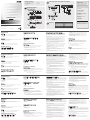 1
1
-
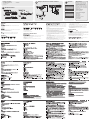 2
2
ATEN CE790 Guía de inicio rápido
- Categoría
- Conmutadores KVM
- Tipo
- Guía de inicio rápido
El ATEN CE790 es un extensor KVM digital que permite controlar un ordenador desde una ubicación remota utilizando un teclado, un ratón y un monitor. Puede utilizarse para una variedad de propósitos, incluyendo:
- Soporte técnico remoto: Los técnicos pueden acceder a los ordenadores de los clientes de forma remota para resolver problemas sin tener que visitarlos en persona.
- Gestión de servidores: Los administradores pueden gestionar servidores desde una ubicación centralizada, lo que facilita el mantenimiento y la resolución de problemas.
- Videovigilancia: El CE790 puede utilizarse para conectar cámaras de seguridad a un monitor remoto para que los operadores puedan monitorizar las imágenes desde una ubicación centralizada.
en otros idiomas
- français: ATEN CE790 Guide de démarrage rapide
- italiano: ATEN CE790 Guida Rapida
- English: ATEN CE790 Quick start guide
- Deutsch: ATEN CE790 Schnellstartanleitung
Artículos relacionados
-
ATEN KE6900 Guía de inicio rápido
-
ATEN KE6900T Guía de inicio rápido
-
ATEN CE770 Guía de inicio rápido
-
ATEN CE770 Guía de inicio rápido
-
ATEN CE370 Guía de inicio rápido
-
ATEN CE750 Guía de inicio rápido
-
ATEN CS1768 Guía de inicio rápido
-
ATEN CE800b Guía de inicio rápido
-
ATEN KE6920T Guía de inicio rápido
-
ATEN KE8950 Guía de inicio rápido